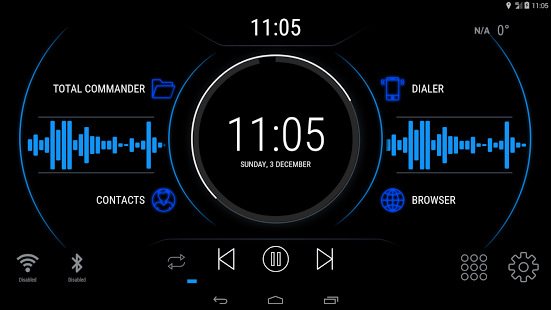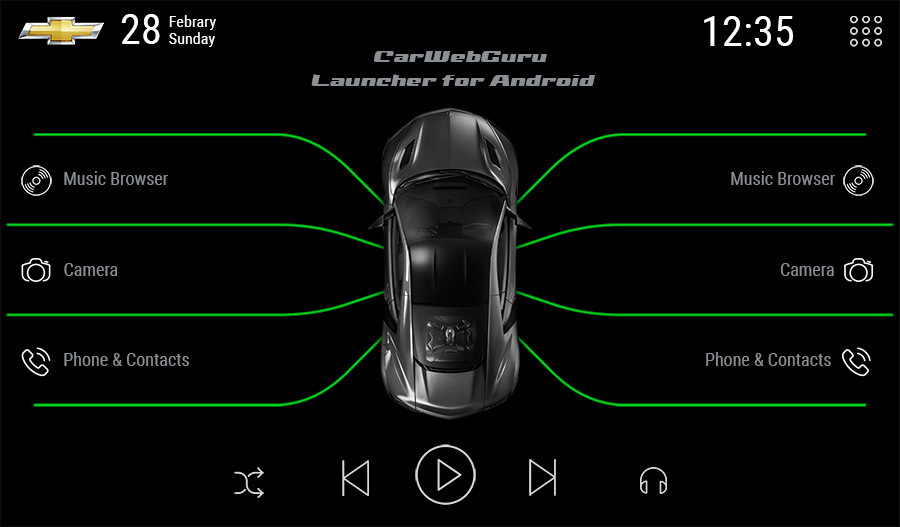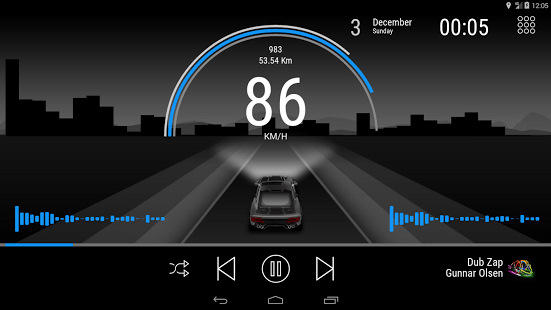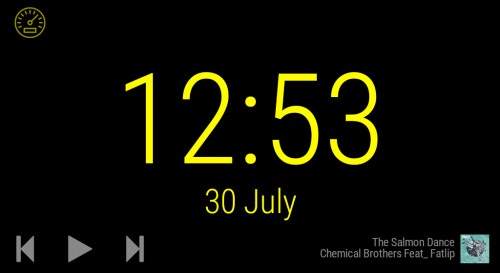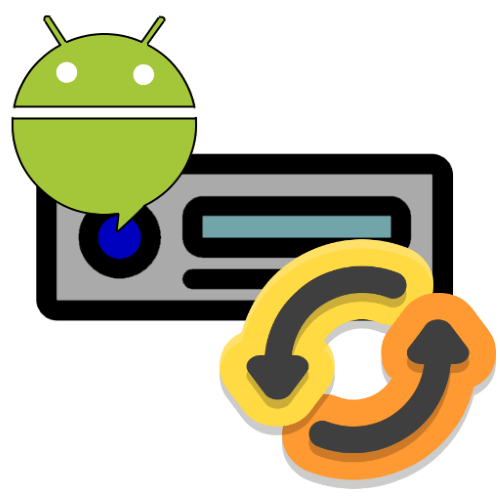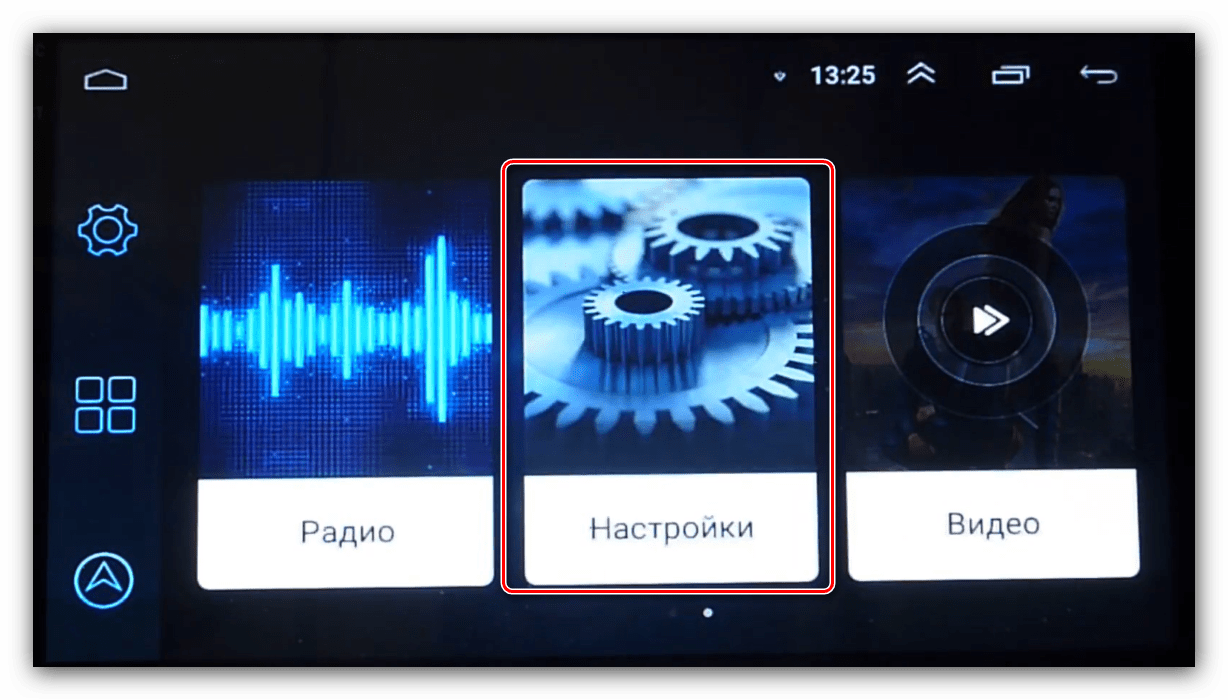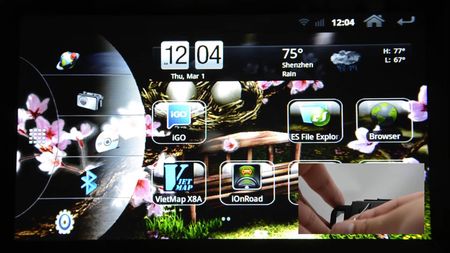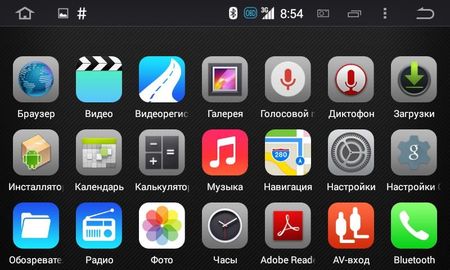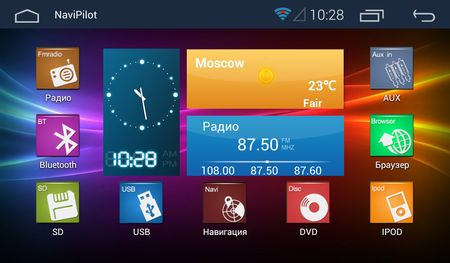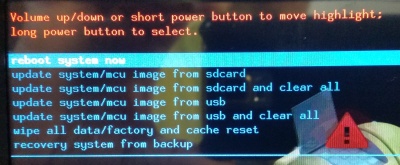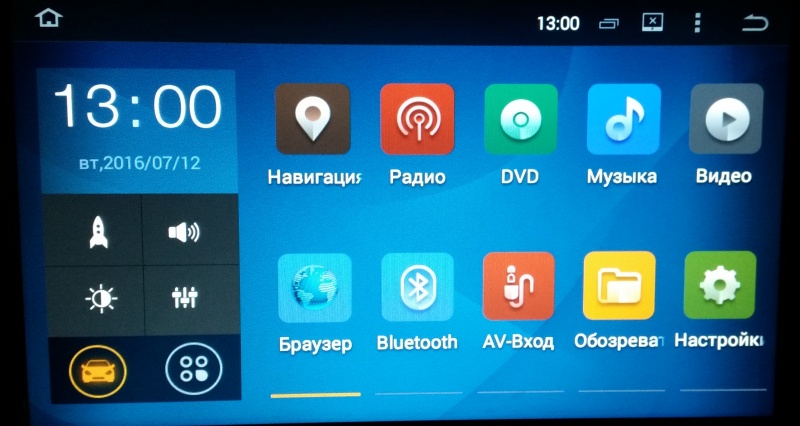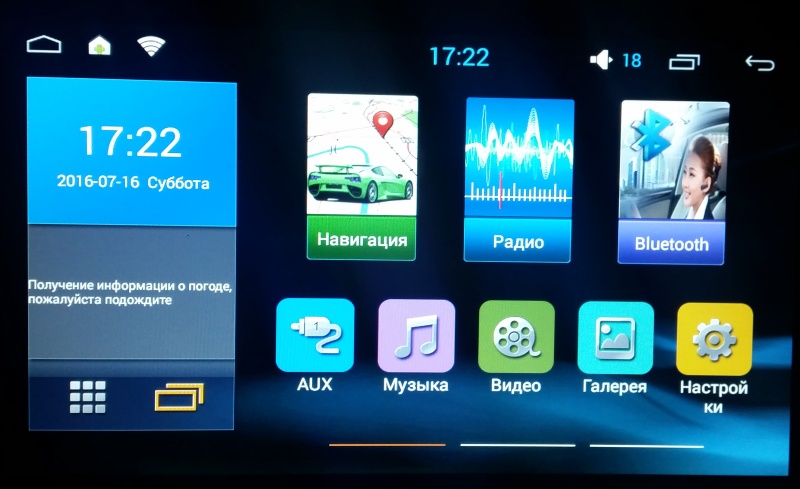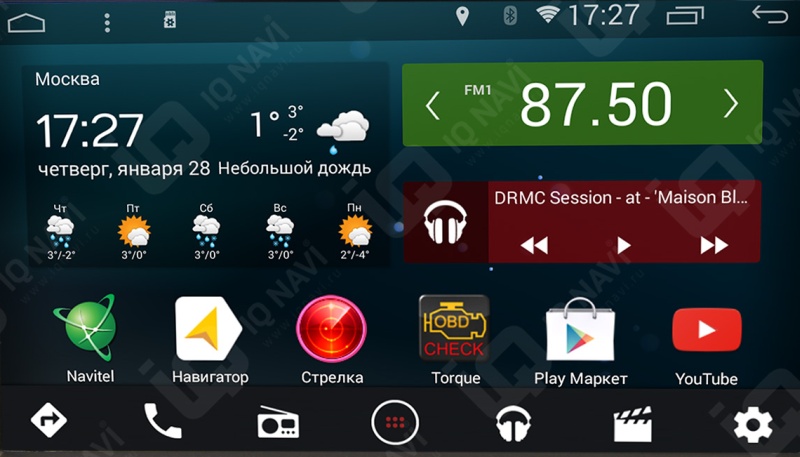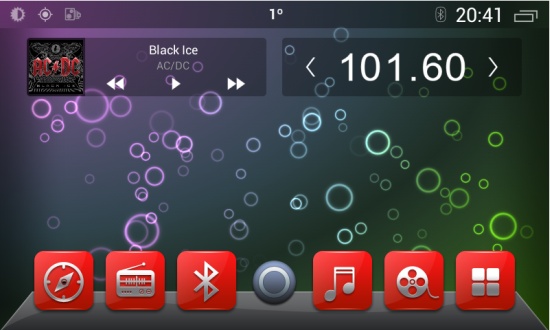Изменяем интерфейс любого головного устройства на Андроид.
Далеко не всех устраивает внешний вид меню ГУ — аля смартфон на панели. В общем как на фото
Полный размер
кстати на фото у меня стоит nova launcher. он очень неплох
Эти ситуацию можно легко исправить. достаточно лишь установить приложение CARWEBGURU— это именно АВТОМОБИЛЬНЫЙ лаунчер. Кстати Российского разработчика. Более 50 тысяч скачиваний и средний балл 4.4 — очень хороший показатель. Самый высокий для авто лаунчеров (nova и тд не автомобильные)
Приложение абсолютно бесплатное, скачать его можно с того же Google Play по ссылке.
play.google.com/store/app…rtstudio.carwebguru&hl=ru
Вот ссылка на сообщество этого приложения на drive2.
После установки приложения
устанавливаем это приложение — по умолчанию. И теперь при запуске ГУ оно будет устанавливаться автоматически.
Свайпом снизу экрана вверх можем зайти в меню настроек- где изменить название пунктов меню — их ярлыки и запускаемые приложения. Также можем добавить дополнительные рабочие столы, или выбрать тему оформления. Все интуитивно понятно.
Так же в настройках указываем свое транспортное средство, цвет кнопок меню ( в моем случае синий), логотип автомобиля. И многое другое.
Кстати подсмотрел данное приложение я у коллеги по драйву- OlegTsarenkoff — кстати вот ссылка на его подробный пост про эту программу, очень хорошо расписано, и можно посмотреть тему в красном цвете на авто kia sportage-
www.drive2.ru/l/490217260317671842/
Можно установить, чтобы на экране ГУ отображался бренд авто, скорость движения по GPS, время, название трека.
Для того, чтобы вы могли понять, как выглядит интерфейс головного устройства после установки приложения, я снял небольшое Видео. За оговорки и дрожащие руки сорри.
Вместе с приложением carwebguru устанавливается и аудио плеер. Но всегда можно использовать свой по умолчанию. Для этого необходимо нажать и удерживать по кнопке музыка (play/pause).
Так же доступна возможность вынесения на рабочий стол различных системных ярлыков либо системных данных. Например можно вынести ярлык, на котором будет отображаться максимальная скорость за сегодня.
Либо ярлык быстрого переключения подсветки экрана /тусклый/яркий/авто.
Есть скринсейвер (заставка) в виде Часов. Можно установить чтоб часы отображались на весь экран при бездействии.
Так же понравилось то, что приложение записывает весь маршрут автомобиля. За каждый день. Так же пишет скорость. Потом можно просмотреть свой маршрут и скорость за любой день.
Из минусов — иконки меняются не сразу — через минуту становятся те, что установили. Тормоза лишь в списке — где изменяются иконки меню. Больше тормозов нету нигде. И иногда не видны приложения в меню APP. (я смотрю установленные приложения через total cmd)
В итоге лаунчер можно смело советовать, каждый подберет себе скин по вкусу. Тем более можно установить цвет подсветки своего авто. Само приложение не глючное и очень шустрое. Черный экран не слепит в ночное время. Тех кнопок, что есть на главном экране абсолютно достаточно, чтоб вынести все часто используемые приложения. Да и намного проще во время управления автомобилем попасть в крупные кнопки на ГУ, чем целять в мелкий ярлычек. Вид очень приблизился к виду штатных головных устройств.
В конце еще немного фото разных скинов оформления

Для всех приложений даны ссылки на официальный магазин Google Play Store, откуда можно скачать и установить понравившийся лаунчер. Там же можно почитать отзывы на приложение и исходя из них выбрать какой лаунчер лучше для магнитолы на Андроиде. Также не пропустите рейтинг полезных приложений для магнитолы Андроид. И возможно вас заинтересуют подборки лучших лаунчеров для Android и лаунчеров для Андроид ТВ.
Приложение #1: Android Auto
По сути это не лаунчер, но приложение универсально и имеет хорошие отзывы. Android Auto является умным сервисом, который был создан специально для водителей. Продуманный интерфейс делает управление очень удобным и простым. Кнопки большого размера и внедренное голосовое управление помогает не отвлекаться от дороги, если нужно совершить звонок или настроить плейлист.
Далеко не каждый бесплатный лаунчер для автомагнитолы на Андроиде может похвастаться совместимостью с более чем тремястами моделей автомобилей, как Android Auto. Чтобы узнать, входит ваш автомобиль в этот перечень, воспользуйтесь руководством по эксплуатации или задайте вопрос в поддержку производителя.
- Удобное построение маршрутов при помощи Google Карт. Вы всегда будете иметь представление о реальной ситуации на дорогах, благодаря чему сможете построить маршрут в объезд заторов.
- Отвечать на звонки и набирать номер теперь безопасно — голосовые команды или однократное нажатие поможет вам в этом.
- Не имеет значения, как вы привыкли развлекать себя во время движения: будь то прослушивание подкаста, подпевание любимым исполнителям своего плейлиста или настрой на новый день через новостной или бизнес канал — для всего этого больше не нужны свои приложения. Android Auto поддерживает и Audible, и Spotify, и Amazon Music, а также работает с Play Музыка, TuneIn, Deezer и Slacker.
- Голосовое управление пригодится не только для совершения звонков. С его помощью очень удобно отвечать на сообщения в любимом мессенджере: Telegram, WhatsApp, Google Allo, Facebook Messenger, WeChat и Hangouts.
Скачать Android Auto с Play Market
Приложение #2: Car Penguin
Этот лаунчер для автомагнитолы на Андроиде закрывает все потребности водителя. С ним можно звонить, отвечать на сообщения, строить маршруты, настраивать плеер, и все это дополняет удобный и доступный для быстрого освоения интерфейс. Car Penguin адаптирован под несколько языков, позволяет менять темы и имеет клавиатуру с двунаправленной раскладкой.
При разработке панели управления большое внимание уделялось удобству и быстроте доступа к головным устройствам, благодаря чему у пользователя появилась возможность редактировать и создавать макеты, меняя содержимое каждого из них. Для каждой страницы вы можете использовать свой набор параметров. Пребывая на странице, вы можете обратиться к кнопке меню, чтобы внести свои изменения.
Пользоваться Google Картами в автомобиле становится еще удобнее: вы можете контролировать свое местоположение с высокой точностью. Кроме того, вам доступна функция сохранения важных объектов, которые можно в дальнейшем использовать для построения новых маршрутов. Забивайте адреса и двигайтесь к ним по самому короткому пути. Для карт тоже есть возможность сменить тему и создать макет.
В Car Penguin внедрен свой проигрыватель. Он отлично справляется с воспроизведением мультимедийных файлов и их управлением, построением списков треков и видеофайлов. Есть опция создания отдельной страницы с ярлыками, которые упростят путь к смежным приложениям. Панель управления удобно использовать для размещения виджетов любых других медиапроигрывателей.
Для облегчения набора номера была внедрена возможность сохранения списков избранных карточек контактов вашей телефонной книги. При желании несложно перенаправить вызов на мобильный телефон, используя Bluetooth. Однако для полноценного функционирования опций рекомендуется установить Car Penguin Server с официального сайта. Это позволит синхронизировать журналы звонков и переданных сообщений через Bluetooth.
Наряду с другими топовыми лаунчерами для Android магнитолы Car Penguin представляет вам:
- Данные об устройстве, фотографии и графику авто.
- Информацию о погодных условиях.
- Возможность открывать приложения и создавать для них ярлыки.
- Меню, чтобы настраивать экранную заставку.
- Возможность осуществлять звукозапись.
- Функцию контроля скорости движения при помощи встроенного спидометра.
- Ведение календаря.
- Настройку автогромкости для определенной скорости движения.
- Контроль вашей скорости и предупреждения о необходимости замедлить ход.
https://play.google.com/store/apps/details?id=com.carpenguin
Приложение #3: My Car Launcher
Топовыми лаунчерами для автомагнитолы Android считаются те, которые, кроме своих прочих плюсов, минимизируют необходимость водителя отвлекаться от управления автомобиля во время движения. К основным особенностям My Car Launcher относят:
- Информирование водителя о его скорости движения, при условии использования GPS.
- Запись показателей максимально высокой скорости движения.
- Сохранение данных о пройденном километраже.
- Время и дата.
- Показатели местоположения автомобиля относительно уровня моря.
- Специально отведенная форма для быстрого доступа к пятерке любимых приложений.
- Быстроту доступа к основным настройкам.
- Смену фона, в зависимости от освещенности (режимы день и ночь).
- Возможность задавать ограничения скоростного режима.
- Раздел «Options», позволяющий скрывать и снова выводить на экран объекты рабочего стола.
- Запись лог-файла.
- Уведомления, сообщающие о событиях смартфона.
- Предупреждения о превышении скорости.
Скачать Car Penguin с Play Market
Приложение #4: Fcc Car Launcher
Fсс Car Launcher входит в топ лаунчеров для Андроид магнитолы, поскольку он один из немногих, поддерживающий полную кастомизацию. Обеспечить это удалось благодаря выбранной концепции — лаунчер построен с акцентом на виджеты. Вы можете настраивать их полностью в соответствии со своим вкусом. Изменить можно его цвет, местоположение, сделать виджет крупнее или мельче. При этом вам доступно использование сразу нескольких экранов. Как правило один отводится для скринсейвера. В качестве дополнительного плюса стоит упомянуть МиниКарту, которая расположена непосредственно на рабочем столе.
Функционал:
- Карта, точно информирующая о пробках.
- Поддержка стола иконок.
- Экран скринсейвера, поддающийся кастомизации.
- Виджеты, в числе которых много свежих. Виджет плеера может работать с большинством популярных проигрывателей.
- Внедренный OBD2 виджет.
- Яркость подсветки корректируется автоматически при смене освещенности.
- Дублирование кнопок на руле.
- Стандартные виджеты Андроида и большинство других поддерживаются лаунчером.
- Вы можете создавать столько рабочий столов, сколько требуется в данный момент.
- Нажатием «Speech» легко переключаться на «Google Voice».
- Строка уведомлений передает данные о скорости вашего движения в режиме реального времени.
- При движении на высокой скорости громкость звука плеера будет автоматически повышаться, а при замедлении звук будет гораздо тише. Для бесплатной версии лаунчера возможна такая регулировка только на отметке 40 км/ч.
- О скорости вашего движения скажут не только цифры, но и цвет спидометра.
- Радио может работать в фоновом режиме.
- Статистика покажет, сколько километров вы проехали за день и насколько дисциплинированным водителем вы были в вопросе скоростного режима.
- Fcc Car Launcher может быть установлен по-умолчанию. Это касается устройств, не использующих собственных правил.
- Главный экран есть возможность украшать обоями, в том числе и живыми.
Скачать Fcc Car Launcher с Play Market
Приложение #5: CarMap Launcher
Лучшие лаунчеры для автомагнитолы на Андроиде — это не всегда массивные комплексы. Нередко достаточно основного минимума, чтобы поездка стала комфортной и безопасной. В числе таких решений CarMap Launcher. В нем есть все необходимое: смена светлого режима на темный, плеер и карта.
Скачать CarMap Launcher с Play Market
Приложение #6: CarWebGuru
Если вы выберите CarWebGuru, то сможете отказаться от многих других сторонних приложений, разгрузив ресурсы устройства и освободив достаточно места. Вам больше не потребуется музыкальный проигрыватель, мультимедийный плеер, логирование при помощи GPS, отдельно загружаемые темы оформления. Все это уже есть в CarWebGuru. А кроме этого вы получаете возможность создавать собственные иконки, диагностировать рулевые кнопки, контролировать громкость, настраивать автозапуск, вести статистику, визуализировать мелодии и многое другое.
Создавайте собственное оформление для рабочего поля, слушайте музыку, обращайтесь за информацией к навигатору, контролируйте пройденный километраж, и все это в одном CarWebGuru.
- При желании изменить кнопки на экране, нажмите на любую их них.
- Перед вами появится перечень, позволяющий выбрать любой вариант, чтобы заменить имеющуюся.
- Более широкий выбор настроек будет доступен, если нажмете на значок «Шестерёнки». Вам станет доступна страница, на которой вы получите возможность внести данные об автомобиле.
- Если обратиться к «Статистике», можно получить информацию об автомобиле: суммарный пробег, максимальное значение скорости и времени движения, и даже лучшие показатели при разгоне до 60 и до 100 км/ч.
- Чтобы водитель меньше отвлекался, музыку обеспечили максимальной доступностью — запустить воспроизведение можно прямо с главного экрана. Вы можете пользоваться любым удобным проигрывателем, но лучше указать путь к папке с музыкой и наслаждаться любимыми треками, не задействуя дополнительное ПО.
- Гибкость настроек, включающая даже возможность изменения скорость воспроизведения, позволяет CarWebGuru входить в топ лаунчеров для автомагнитол на Андроид.
Скачать CarWebGuru с Play Market
Приложение #7: Car Launcher AGAMA
AGAMA представляет бесплатные лаунчеры для Андроид магнитолы 2 din и ШГУ, которые помогают в управлении музыкой, планшетами и смартфонами в автомобиле. К основным преимуществам относятся:
- Дизайн, выполненный в строгом автомобильном стиле.
- Возможность глубоких настроек внешнего вида окон.
- Чтобы иметь быстрый доступ к любимым приложениям, можно настроить 24 кнопки.
- Благодаря тесной связи с GPS, виджет, отвечающий за состояние спидометра, показывает самые точные данные о вашей скорости.
- Музыкальный плеер оснащен своим виджетом, который поддерживает и много других популярных проигрывателей.
- Виджет навигатора помогает строить маршруты и двигаться по оптимальному пути. При изменении дорожной ситуации перестроение может начаться без участия водителя.
- Отдельно вынесен виджет компаса.
- На экране можно наблюдать за состоянием качества Wi-Fi, о связи с GPS, об использовании Bluetooth, USB и о состоянии батареи.
- Удобно видеть прогноз погоды на ближайшие 5 дней.
- Настройка яркости экрана не требует участия водителя и проходит в автоматическом режиме.
- Максимально упрощает работу голосовой помощник.
Прямо с главного экрана можно запустить навигатор, проигрыватель, радио, перейти к списку приложений или начать вызов.
- Опытные пользователи оценили удобство использования голосового общения с Google. Это никак не мешает вести автомобиль.
- Доступ к смене темы оформления есть только на платной версии. Однако бесплатный вариант использования позволяет настраивать имеющуюся тему. Сделать это несложно — нажмите на иконку с «Шестеренкой», чтобы попасть к «Редактору тем».
- Сверху на дисплее вы увидите панель, позволяющую сменить на рабочем столе стиль. Здесь вы можете выбрать цветовое оформление и наличие трехмерности. Чтобы сохранить внесенные настройки, нажмите «Apply». А если вам захочется вернуться к параметрам по умолчанию, нажимайте «Reset».
- Настройки позволяют сменить марку и модель машины. Для этого необходимо посетить раздел «Ваш авто». Здесь вы найдете перечень марок, спрятанных под логотипами. Свайпайте, чтобы найти свой.
- Поездка в автомобиле, как правило, сопровождается музыкой. Для ее прослушиваться здесь нужно установить проигрыватель, вызвав соответствующее меню длинным тапом по блоку «Music Player».
- При использовании GPS вы открываете дополнительные возможности, среди которых отображение на экране текущего температурного режима на улице.
Отдельно следует упомянуть корректировку яркости подсветки, анимированное оформление интерфейса и возможность выбирать единицы измерений для пройденного расстояния и скорости движения.
Скачать Car Launcher AGAMA с Play Market
Приложение #8: Car Launcher Free
В меню быстрого запуска этого лаунчера вы можете добавлять любое число приложений, что позволяет пользоваться навигатором, не отвлекаясь от управления транспортным средством. Это и другие полезные функции позволяют считать, что это возможно самый лучший лаунчер для Андроид магнитолы.
Если вы выбрали бесплатную версию, вам доступны:
- Опция установки лаунчера в качестве основного ПО при нажатии на кнопку «HOME».
- Компоновка на главном экране своих любимых приложений, что существенно облегчает к каждому их них доступ.
- Редактор для уже выбранных приложений — длинным тапом по иконке вызовете меню, чтобы начать редактирование.
- Контроль скорости в виде спидометра, доступного на главном экране во время движения. Вы можете узнать, сколько проехали за день и при какой скорости. Вся информация берется из данных GPS.
- Информативная строка состояния, которая покажет вашу скорость. Вы здесь можете одним движением инициировать сортировку приложений по дате, имени и другим параметрам. Чтобы удалить лишнее — коснитесь иконки длинным тапом.
- Потяните за правый угол экрана, чтобы открыть слайд-меню. Этого же можно добиться, если нажать на кнопку с округлыми углами.
- Меню на слайдах настраивается просто и помогает сделать лаунчер еще более удобным.
Главный экран по умолчанию содержит часы, спидометр, пройденный километраж, звучащий трек и некоторые другие текущие параметры. Все меню здесь полностью на русском языке, включая подсказки. Что можно сказать об интерфейсе:
- Касание кнопки с троеточием откроет вам меню настроек. Она располагается над часами. Широкий выбор пунктов дает возможность многое на экране изменить.
- Вы можете выбрать любой вариант из 4 предложенных. Однако предустановлены из них только два. Остальные нужно загрузить самостоятельно. Установить понравившуюся можно в разделе «Выбрать тему». Каждая из них продумана — это не просто смена внешнего вида. Каждая решает конкретные задачи водителя — в одном случае сделан акцент на музыкальном сопровождении во время путешествия, в другом — на контроль приборов учета скорости движения и других показателей.
- Изменить внешний вид часов можно в разделе «Скринсейвер». Здесь же легко изменить время.
- Нажатием на значок «Ноты» вы получите доступ к выбору музыкального источника — проигрывателя или радио.
- Здесь легко догадаться, как отправить приложение на рабочий экран — для этого есть кнопка с соответствующей подписью.
- В зависимости от того, какое приложение вам требуется, вы можете быстро настроить рабочий стол под свои потребности.
Эксплуатация Car Launcher Free достаточно простая и понятная, но если у вас возникнут вопросы, вы всегда можете обратиться за подсказками к специальному разделу, нажав «?».
Помните, что родная прошивка вашей магнитолы может быть легко заменена на любой из наиболее удобный и интересных вариантов. Лучшие из них мы описали, а вы выбирайте и делайте свои поездки максимально комфортными.
Скачать Car Launcher Free с Play Market
Даниил Кондратьев
Пара слов об авторе от редакции smartronix.ru. Даниил — общительный молодой человек, которому нравится писать про Android и iOS. С мобильными гаджетами на «ты». Даниил неплохо разбирается в социальных сетях, касательно вопросов их работы. Мы особенно выделяем его способность писать на различные темы простым и лаконичным языком.
Большинство современных автомагнитол работают под управлением ОС Android. Стандартное оформление экрана нравится не всем пользователям, к тому же заводская прошивка не отличается огромным функционалом и удобством. Поэтому многие пользователи желают изменить дизайн под себя. Здесь на помощь приходят приложения-лончеры, имеющие гибкие настройки. Давайте рассмотрим 3 лучших лаунчера для автомобильной магнитолы на Андроиде.
Car Launcher Free
Данное приложение имеет две версии: платную (PRO) и бесплатную (FREE). Мы будем рассматривать второй вариант, так как его может позволить совершенно любой человек. Программа получила достаточно высокие оценки пользователей: 4.4 балла из 5-и возможных.
Приятной особенностью лаунчера является возможность добавления любого количества приложений в меню быстрого запуска. Благодаря этому можно использовать навигатор, не отвлекаясь от вождения.
Также на главном экране будет отображаться время, текущая скорость, пройденное расстояние, запущенная музыка и многое другое. Приложение полностью на русском языке и имеет некоторые подсказки. Теперь давайте перейдем к интерфейсу магнитолы.
Для настройки оформления кликаем на «три точки», расположенные над часами. Здесь видим множество пунктов, через которые возможно подогнать внешний вид под себя.
Кликаем на три точки
Разработчики предлагают 4 вида дизайна рабочей области, два из которых нужно скачивать. Их выбор происходит в разделе «Выбрать тему». Каждая оболочка индивидуальна, и подходит под конкретные задачи пользователей. Для кого-то важно наличие музыкального блока, а для кого-то спидометра и часов.
Выбор темы
Настройка часов проводится во вкладке «Скринсейвер», где возможно изменить шрифт, формат даты и макеты.
Настройка часов
Для выбора источника музыки требуется нажать на значок «Ноты», и из предложенного списка указать нужное приложение. Это может быть радио либо сторонний проигрыватель.
Выбор проигрывателя музыки
Добавления приложений на рабочий экран происходит посредствам нажатия одноименной кнопки.
Добавление приложений
Перед нами появляется список с доступным софтом, выбор которого зависит от нужд пользователя.
Выбор приложений
Приложение Car Launcher Free имеет множество других настроек, рассказывать о которых нет смысла. Все пункты подробно описаны в программе, а если что-то непонятно, то можно прочитать инструкцию, кликнув на иконку «?».
Car Launcher AGAMA
Приложение получило неплохую оценку в Google Play: целых 4.2 балла из пяти возможных. Дополнение не занимает много места на устройстве, и имеет несколько видов настроек.
На главном экране отображаются кнопки, отвечающие за запуск: радио, навигатора, музыки, телефона, интернета и приложений. Также имеется возможность активировать голосовой поиск от Google. Подобный режим позволит не убирать руки с руля во время управления автомобилем.
Главный экран
К сожалению, в бесплатной версии приложения нельзя установить другую тему, а можно настроить только существующую. Для этого кликаем на значок «шестеренки» и переходим во вкладку «Редактор тем».
Редактор тем
Вверху дисплея появляется панель, где можно выбрать стиль рабочего блока (2D, 3D) и цвет. Для сохранения изменений нажмем кнопку «Apply», а для возврата к первоначальному оформлению – «Reset».
Выбор стиля рабочей области
При желании изменить марку автомобиля перейдите в настройки, затем в раздел «Ваш авто». Откроется список со всеми марками машин, листание которого происходит свайпом по экрану.
Выбор марки автомобиля
Перед прослушиванием музыки установим проигрыватель. Делается это долгим нажатием на интерактивный блок «Music Player». На дисплее появляется все установленные на устройстве приложения, из которых нужно выбрать музыкальный проигрыватель.
Выбор музыкального проигрывателя
Если разрешить магнитоле доступ к GPS, то возможно отображения температуры воздуха на рабочей панели. Трудно сказать, насколько эти данные будут точны, но раз подобная функция есть, то это плюс.
Раздел с настройками
Из остальных настроек можно выделить возможность регулировки яркости, анимации интерфейса, единиц измерения скорости и расстояния. Данный лаунчер отлично подойдет любителям простоты и комфорта.
CarWebGuru
Статистика приложения весьма хорошая: более 100 тысяч скачиваний и общая оценка 4.3 балла. Лаунчер позволяет установить собственный дизайн рабочей области, вести статистику по километражу, использовать навигатор и музыкальный проигрыватель.
Для изменения кнопок, отображаемых на экране, нажмите на одну из них.
Главный экран
После этого откроется список, из которого можно выбрать кнопку на замену. Стоит отметить, что функционал приложения достаточно велик.
Выбор кнопок
Переход к расширенным настройкам осуществляется посредствам нажатия кнопки в виде «шестерёнки». Открывается страница, где можно указать название автомобиля, его модель и год выпуска.
Выбор марки автомобиля
Интересной особенность лончера является раздел «Статистика». В нем возможно просмотреть общий пробег, максимальную скорость, общее время движения и лучшее время разгона до 100 и 60 км/ч.
Раздел «Статистика»
Запуск музыки осуществляется прямиком из главного меню. Имеется возможность использовать различные проигрыватели, либо подгружать песни непосредственно из директории устройства. Для этого нажмите на кнопку паузы, после выберите папку, в которой находятся нужные композиции.
Выбор папки с музыкой
В общем и целом, данный лаунчер заслуживает почетное место в данном топе. Он имеет ряд гибких настроек, возможность отображения скорости и прослушивания музыки.
Заключение
Как видите, для замены стандартной прошивки автомагнитолы имеется множество сторонних лаунчеров. Каждый из них имеет широкий функционал и гибкие настройки, что позволяет пользователю подогнать всё под себя.
Оценка статьи:

Загрузка…
Самое читаемое:

10.02.2023
Как включить комментарии в Телеграмм канале
В последних версиях приложения Telegram появилось новшество – возможность оставления комментариев к посту….
Далее

17.03.2022
Как установить дополнительные виджеты на экран телефона Андроид
Если у Вас возникли сложности с тем, чтобы добавить виджеты приложений на смартфон, то это пошаговое руководство…
Далее

17.03.2022
Как очистить кэш телеграмма на телефоне Андроид
Люди, которые активно используют мессенджеры, зачастую не догадываются о том, что в их мобильных гаджетах…
Далее

17.03.2022
Как скопировать ссылку на свой телеграмм Андроид
Любой из пользователей мессенджера Телеграм в тот или иной момент времени задавался вопросом, как узнать, где…
Далее
Содержание
- Этап 1: Подготовка
- Этап 2: Прошивка
- Решение некоторых проблем
- Магнитола не видит флешку
- Флешка видна, но магнитола не видит прошивку
- Вопросы и ответы
Внимание! Все дальнейшие действия вы выполняете на свой страх и риск!
Этап 1: Подготовка
Перед началом прошивки устройства нужно произвести некоторые операции: узнать его точную модель и загрузить файлы обновлений, а также подготовить флешку или карту памяти.
- Первым делом следует определить конкретную модель вашей автомагнитолы. Самое простое решение этой задачи заключается в использовании настроек девайса – откройте его главное меню и тапните по соответствующей иконке.
Пролистайте параметры до пункта «Информация» и перейдите к нему.
Далее поищите опцию «MCU» – там будут нужные нам сведения.
- Альтернативный вариант – открыть «Android настройки».
Далее воспользуйтесь пунктом «О телефоне».
В строке «Система» будут размещены нужные сведения.
- После определения модельного ряда нужно найти свежие файлы обновлений. Здесь есть два пути – первый заключается в получении апдейтов с официального сайта устройства. Если таковой отсутствует, придётся воспользоваться сторонними источниками.
- После получения архива с файлами выберите флешку, требования к ней следующие:
- объём – не менее 8 Гб;
- файловая система – FAT32;
- тип коннектора – желательно USB 2.0, который медленнее, но более надёжный.
Отформатируйте накопитель, затем распакуйте архив с файлами прошивки в его корень.
- В некоторых моделях магнитолы обновление софта происходит с удалением всех пользовательских данных, поэтому озаботьтесь созданием резервной копии, если в этом есть необходимость.
Подробнее: Как сделать резервную копию Android-устройства перед прошивкой
- Нередко они также сбрасывают конфигурацию в процессе, поэтому не лишним будет сделать и бэкап настроек. Откройте параметры устройства и поищите пункт «Настройки автомобиля». Если он отсутствует, переходите к прошивке, но если таковой есть, тапните по нему.
- Далее воспользуйтесь пунктом «Расширенные настройки».
Для доступа к ним понадобится ввести пароль. Эту информацию можно найти в документации к устройству либо попробуйте ввести универсальную комбинацию
668811. - Среди настроек найдите пункт «Информация о конфигурации» и перейдите к нему.
Откроется всплывающее окно с параметрами – сфотографируйте их или запишите.
Этап 2: Прошивка
Теперь переходим непосредственно к прошивке магнитолы.
- Вставьте флешку в USB-порт.
- Дальше есть два варианта. Первый – магнитола самостоятельно определит наличие файлов прошивки и предложить произвести обновление, нажмите «Start», затем переходите к шагу 5.
- Другой вариант заключается в установке обновлений вручную. Для этого откройте путь «Настройки» – «Система» – «Обновления», или же «Система» – «Расширенные настройки» – «Обновление системы».
- Будет предложено выбрать источник, укажите «USB». Дополнительные опции в этом случае лучше не трогать.
- Начнётся операция обновления системного ПО – подождите, пока она завершится. После появления сообщения об удачном обновлении магнитола начнёт перезагрузку, извлеките флешку.
Обновление основной прошивки завершено.
Решение некоторых проблем
Рассмотрим возможные сбои, которые возникают в процессе выполнения инструкции выше.
Магнитола не видит флешку
Если устройство не распознаёт USB-накопитель, выполните следующее:
- Проверьте работоспособность носителя – возможно, он вышел из строя. При обнаружении неполадок просто замените его.
- Подключите носитель к компьютеру и проверьте файловую систему – возможно, вместо FAT32 вы использовали что-то другое. В такой ситуации просто отформатируйте флешку в нужный вариант.
Флешка видна, но магнитола не видит прошивку
Если гаджет не может распознать файлы обновлений, причин у этого две – вы загрузили данные для другой модели или же распаковали их не полностью либо не в корень флешки. Решить проблему можно так:
- Отсоедините USB-носитель от магнитолы и подсоедините его к ПК либо ноутбуку. Проверьте местоположение файлов, их количество и размеры.
- Также, если присутствует документ сверки хэш-сумм в формате MD5, сверьте данные с его помощью.
Подробнее: Чем открыть MD5
- Имеет значение и источник файлов – возможно, недобросовестные пользователи выложили неподходящие для вашей модели.
- Воспользуйтесь другим компьютером для выполнения подготовительного этапа, если ни один из вышеприведённых шагов не помог.
Проблемы в процессе прошивки Android-автомагнитол возникают редко.
Еще статьи по данной теме:
Помогла ли Вам статья?
Ratings & Reviews. How to Choose…
Распиновка автомагнитолы на Андроид 10 (подключение)
Установка русского языка и даты
Для выбора русского языка (например после сброса настроек) войдите в Настройки через главный экран или вытяните панель управления сверху и выберите Настройки.
Если активирован английский язык (по умолчанию), то пролистайте меню настроек в самый низ:
More Settings -> Language & Input -> Language Settings -> Add a Language -> Нажмите значок лупы в правом углу -> Начните вводить “rus” (появится Русский), выберите его, нажмите Россия.
Теперь нужно перетащить строчку с русским языком на первое место. Зажмите эту строчку, она активируется, двигайте вверх, отпускайте. Все, русский язык активирован.
Синхронизация даты по сети
При этом режиме магнитола синхронизирует ваше текущее время автоматически при подключении к Wi-Fi. Для настройки даты можно нажать на часы на главном (домашнем) экране, либо зайти через настройки (если активирован русский язык):
Настройки -> Больше настроек -> Дата и Время -> Синхронизация по сети.
После чего нужно установить ваш часовой пояс (пункт меню ниже). Отобразится корректное время. Если магнитола подключена корректно, то ей больше не нужно подключаться к сети для синхронизации времени. Она сохранит настройки и благодаря постоянному питанию от аккумулятора будет сохранять текущее время. Время собьется, если магнитола будет полностью обесточена, тогда потребуется подключить ее к wi-fi и время опять станет корректным (дополнительные настройки пояса не потребуются).
Изменение дизайна интерфейса
Автомагнитолы на системе Андроид 10 (модели А750, А716, А660, А760) обладают встроенной возможностью изменения вида главного экрана и экрана приложений.
Для изменения дизайна и выбора одного из 16 вариантов главного экрана нужно:
- Находясь на главном экране произвести длительное касание пустой области экрана. В нижней части появятся иконки с вариантами интерфейса.
- Нажать на вариант нового интерфейса, он сразу активируется.
- Нажмите на пустую область, чтобы варианты исчезли.
Произведите аналогичные действия, находясь на экране приложений для изменения вида иконок приложений (6 вариантов).
Активация двойного экрана
Вы можете использовать одновременно два приложения на одном экране. Для активации функции «Сплит-скрин» зайдите в список запущенных приложений (1), прижмите нужное приложение и перетащите в нужную сторону экрана (на серый фон). Потом кликните на второе приложение, оно откроется на другой половине экрана. Для отмены потяните за ярлычок (2).
Эквалайзер, настройки звука и баланса
Чтобы попасть в раздел настроек звука нужно открыть меню Приложений и нажать иконку “Аудио настройки”. Также в раздел эквалайзера вы можете попасть, находясь в разделе Музыка (соответствующий значок в нижней части экрана).
Баланс звука – громкость при активированной камере заднего вида”, громкость Bluetooth настраивается в пункте “Настройки звука” (значок на вытягиваемой сверху панельке) или через “Настройки” -> Аудио (объем).
Скачивание и установка приложений
Для установки приложений из Play Market вам необходимо авторизоваться. Зайдите в Приложения -> Play Маркет – при первом входе начнется “Проверка”.
Важно! Убедитесь, что на магнитоле выставлено корректное текущее время и хороший сигнал wi-fi, иначе Проверка – выдаст ошибку.
Обратите внимание, что при первой авторизации процесс “Проверки” может выполнятся достаточно долго – около минуты. Пожалуйста, наберитесь терпения и подождите, пока на экране пропадет вращающийся круг и появится поле для ввода вашей гугл почты (аккаунта).
После авторизации в Play Маркет вы сможете искать и скачивать приложения, аналогично, как и на вашем смартфоне. Пожалуйста, учтите, что магнитола не обладает такой же высокой производительностью, как ваш смартфон и на скачивание и установку приложения может потребоваться больше времени. Пожалуйста, будьте терпиливы.
Для удаления приложения прижмите иконку этого приложения на пару секунд, появится окно с подтверждением удаления. Нажмите “Да”.
ВОПРОС: Процесс проверки при первой авторизации в Play Market происходит слишком долго. В чем может быть причина?
ОТВЕТ: Такое возможно, если система запустила автоматическое обновление приложений при подключении к Wi-fi. Проверить это можно, вытянув верхнюю панель. В случае обновления под ней отобразится диспетчер загрузки обновления. Нужно подождать или отменить обновление вручную.
Подключение смартфона по MirrorLink (Phonelink)
Функция подключения экрана телефона к магнитоле доступна через USB провод и через Wi-fi для смартфонов на Android. И только через Wi-fi для iPhone.
Обратите внимание, что сенсорное управление смартфоном через экран магнитолы возможно только при подключении через USB. Для вывода звука, необходимо параллельно подключить ваш смартфон через Bluetooth. При первом подключении потребуется сделать ряд действитй.
1. Откройте приложение phonelink на магнитоле (меню Приложения -> phonelink (на последнем экране).
2. Выберите Mobile phone QR code
Откроется QR ссылка для скачивания и установки приложения TimaAvn.
3. Подключение Андроид смартфона через USB:
Перед подключением смартфона к магнитоле необходимо в настройках телефона зайти в режим разарботчика и включить опцию Отладка по USB, а также активировать пункт Отладка по USB (настройки безопасности) – это необходимо для управления телефоном через экран магнитолы. Данное действие проводится один раз.
Далее:
- Подключите смартфон к магнитоле через USB провод, начнется зарядка.
- Запустите приложение TimaAvn на смартфоне.
- Откройте phonelink на магнитоле и выберите режим Android USB. Откроется окно, где выполненные пункты будут отмечены желтым ярким маркером:
- После того, как на смартфоне появится диалоговое окно, нажмите начать.
Дальнейшее подключение делается буквально в несколько кликов. Просто запустите приложения на смартфоне и на магнитоле, выберите режим и нажмите “Начать” на смартфоне.
4. Подключение Андроид смартфона через Wi-fi:
- Активируйте точку доступа на вашем смартфоне и подключите к ней магнитолу по wi-fi.
- Запустите приложение TimaAvn на смартфоне.
- Откройте приложение phonelink на магнитоле и выберите пункт Android WIFI. Откроется окно, где выполненные пункты будут отмечены желтым ярким маркером:
- На экране смартфона появится диалоговое окно. Нажмите “Начать”. Экран смартфона отобразится на экране магнитолы.
Обратите внимание: Управление смартфоном через экран магнитолы при подключении по WIFI недоступно. Также скорость обмена информацией может быть ниже, чем при подключении через USB – изображение может передаваться с небольшой задержкой.
Мультируль. Подключение нарульных контроллеров. Настройка мультируля на магнитоле.
На моделях автомагнитол A750, A760, А716, A660 доступна функция подключения 2-х комплектов штатных кнопок управления на руле автомобиля. Если у вас нет нарульных контроллеров, то вы можете приобрести дополнительно нарульный пульт управления основными функциями магнитолы.
Для подключения мультируля нужно корректно определить два провода (или один), отвечающие за передачу сигнала от кнопок руля вашего автомобиля на магнитолу и провод заземления нарульных контроллеров.
Сделать это можно с помощью схемы распиновки вашего авто. Чаще всего данные провода на схеме могут обозначаться как:
- Steering_Wheel Remocon – провод питания кнопок и
- Steering_Wheel Remocon_GND – провод заземления кнопок (смотрите пример схемы распиновки Kia Sportage).
После того, как провода определены, вам нужно:
- Подключить провод от автомагнитолы KEY1 к Steering_Wheel Remocon (и KEY2 к аналогичному, если у вас два комплекта нарульных контроллеров).
- Провод заземления Steering_Wheel Remocon_GND на массу автомобиля, либо на черный провод (-) магнитолы.
На этом подключение мультируля завершено, теперь останется только провести обучение кнопок на магнитоле.
Обучение кнопок руля на магнитоле с ОС Андроид 10
Зайдите в меню приложений и выберите “Кнопка рулевого колеса”.
Войдите в первый пункт “Кнопка выбора”.
Отметьте функции, к которым хотите привязать рулевые кнопки. Нажмите OK.
Нажмите “Начало”. Выберите функцию и продолжительно нажмите сооветствующую кнопку на руле. Должно появиться сообщение, что кнопка удачно определена. Также сделайте и с остальными функциями. После этого сохраните настройки – последний пункт.
Выйдите в главное меню и проверьте работу всех кнопок. При необходимости повторите процедуру.
Доступ к заводским настройкам
Для доступа к управлению заводскими настройками перейдите в меню Настройки -> Заводская настройка, введите Код: 1234 (и нажать В порядке).
Подсветка сенсорных кнопок боковой панели
На данных моделях автомагнитол возможна активация подсветки сенсорных кнопок управления на боковой панели (только один лунный цвет).
Для активации подсветки:
- Зайдите в раздел “Заводская настройка” (см. пункт выше).
- Выберите “Настройки ярких огней”.
- В правой верхней части экрана измените пункт “Руководство по эксплуатации” на “Авто”.
Подсветка активирована.
Настройка кнопок сенсорной панели
Функции кнопок боковой сенсорной панели установлены по умолчанию, но может случиться, что по каким-то причинам данные настройки сбились.
Для установки функций сенсорной панели потребуется сделать несколько простых шагов.
Войдите в меню заводские настройки:
- Настройки -> Заводская настройка -> Пароль (1234) (нажать “В Пордяке”).
- Далее выберите пункт “Обучение сенсорной кнопке“.
- Нажмите “Начало”. Далее выберите функцию и нажмите соответствующую кнопку на сенсорной панели.
После того, как установите все кнопки, нажиите “Конец”.
Как выбрать наилучший усилитель для магнитолы в авто
Выбор усилителя не менее не простая задача, чем выбор автомагнитолы для вашего автомобиля. В этом вопросе нужно быть подкованным технически. Предлагаем вам ознакомиться с главными понятиями усилителей, какие виды автоусилителей звука бывают, какие сегодня бренды наиболее популярны и надежны в этой нише.
И, главное, как выбрать подходящий именно вам усилитель звука в машину. Передя по ссылке вы узнаете, что такое одноканальные, двухканальные и 4-х канальные усилители и в чем отличие данных разновидностей. Также вам представится рейтинг различных многоканальных вариантов усилителей. Читайте о ТОП-20 лучших автомобильных усилителей на 2022 год.
Как перепрошить китайскую автомагнитолу на Андроиде (Android)
Автомобильные проигрыватели, построенные на основе операционной системы Android, имеют возможность обновления набора программ и драйверов, установленных на заводе. Прошивка автомагнитолы на Андроиде позволяет устранить имеющиеся в ранних версиях программ недоработки, вызывающие сбои при функционировании оборудования. Дополнительно появляются новые возможности, расширяющие сферу применения головного устройства.
Выбор прошивки
Разработчиком операционной системы является корпорация Google, которая выпускает обновления ядра. Версия программы обозначается 2 или 3 числами, между которыми расположена точка. Первая цифра позволяет определить версию, остальные числа предназначены для разделения модификаций. В зависимости от их значения в сборке присутствуют дополнительные программы и возможности.
Прошивка магнитолы на Андроиде строится на основе базового ядра, в которое вносятся дополнительные драйверы и утилиты, обеспечивающие работоспособность головного устройства и подключаемого к нему оборудования. Китайцы являются ведущими производителями аудиоустройств на базе Android, каждый разработчик дорабатывает исходный код операционной системы под собственные требования.
Кроме того, созданием оригинальных программ для магнитол Андроид занимаются частные компании.
Выпускаемый продукт отличается внешним видом диалоговых окон и дополнительными возможностями, которые официальное программное обеспечение не поддерживает.
Преимуществом альтернативных прошивок является исключение механизма слежения за пользователем, который по умолчанию интегрирован компанией Google в свои продукты.
Но при возникновении проблем с работоспособностью устройства гарантийный ремонт не производится.
Установка такой операционной системы требует создания резервной копии штатных программ, которая позволит восстановить функционал головного устройства.
Как прошить магнитолу
Прошивка магнитолы на Андроиде состоит из этапов:
- Скачать желаемую версию операционной системы на жесткий диск компьютера.
- Отформатировать сменный накопитель стандарта USB или microSD в соответствии с требованиями FAT32. Для прошивки китайских магнитол на Андроид рекомендуется использовать устройства вместимостью 0,5-2,0 Гб. Применение накопителей большего объема приводит к сбоям при замене программы.
- Распаковать файлы обновления прошивки из архива в корневой каталог накопителя USB. При использовании карт памяти microSD исходные файлы сохраняются без создания дополнительного раздела.
- Включить головное устройство, а затем зайти в раздел меню, отвечающий за обновление оборудования. После нажатия на сенсорную клавишу появится диалоговое окно, в котором требуется указать тип носителя, на котором размещены новые файлы.
- Во время установки категорически запрещается нажимать кнопки или отключать питание оборудования. Внесение новой информации занимает 3-5 минут (зависит от модели магнитолы), состояние процесса отображается на экране. По окончании обновления прошивки происходит автоматическая перезагрузка.
- После установки ядра происходит загрузка в память головного устройства дополнительных программ. На экране показывается прямоугольное диалоговое окно, позволяющее понять статус обновления.
- После процедуры не требуется дополнительная настройка, имевшиеся в памяти проигрывателя файлы конфигурации сохраняются.
Альтернативная методика обновления магнитолы на базе Android:
- Подготовить USB-накопитель, отформатировав его в соответствии с требованиями FAT32.
- Распаковать на диск файлы прошивки (без создания дополнительной папки).
- Установить ключ в замке зажигания в положение ACC, а затем нажать и отпустить кнопку сброса настроек (Reset).
- Выключить зажигание, а спустя 5 секунд вернуть ключ в положение ACC.
- Головное оборудование автоматически перейдет в режим обновления.
Перед стартом обновления необходимо запустить специальную утилиту, позволяющую определить производителя магнитолы. Не рекомендуется прошивать оборудование программами, предназначенными для изделий другого изготовителя.
Некоторые магнитолы обновляются в принудительном режиме, для старта процедуры требуется одновременное нажатие на кнопки Power и Reset или Power и Home. Допускается запуск установки программ нажатием на клавишу Reset, а затем Power. Кнопки требуется удерживать до момента появления диалогового окна, подтверждающего старт прошивки.
Часть оборудования для принудительного старта требует замыкания кабеля Key 1 (оснащен изоляцией оранжевого цвета) с кузовом автомобиля. Для соединения необходимо удалить фрагмент защитного покрытия, а затем установить перемычку. После старта обновления дополнительный элемент снимается, процедура продолжится в автоматическом режиме.
Как прошить китайскую автомагнитолу на Андроиде (Android)
Операционная система Android применяется во многих девайсах, включая автомобильные гаджеты. Магнитолу на ее базе можно применять в качестве бортового компьютера. Прошивка автомагнитолы на Андроиде производится несложно, причем для этого устройство можно даже не подключать к ПК через USB.
Когда и зачем нужно перепрошивать магнитолу
Перепрошивать прибор нужно по целому ряду причин. Основные из них:
- улучшение функциональности;
- ликвидация неисправностей (особенно в моделях из Китая);
- повышение производительности и оптимизация работы;
- обновление графического интерфейса или интеграция русскоязычного меню (для китайских магнитол на Андроид);
- повышение емкости аккумуляторной батареи (при ее наличии).
Выбор прошивки
ОС Андроид разработали специалисты из Google. Каждая версия ПО имеет специальное обозначение из 2 или 3 чисел с точкой между ними. Первый цифровой символ показывает версию, а другие — модификации.
Прошивка для магнитолы Андроид должна быть специальной. Выпуском такого ПО занимаются как крупные, так и мелкие компании. Версия прошивки для автомагнитолы отличается функциональностью и внешним видом.
Как прошить
Для прошивки магнитолы на базе ОС Android нужно пройти несколько этапов. Среди них следующее:
- Закачать нужную версию ОС на компьютер или карточку MicroSD.
- Отформатировать внешний накопитель данных с учетом требований FAT32. Прошивать устройства китайского производства желательно карточками объемом от 500 Мб до 2 Гб. Использование карт памяти большей вместительности вызывает сбои при изменении версии программного обеспечения.
- После этого нужно распаковать обновленную прошивку в корень USB-накопителя. Если применяется карточка памяти, то файлы нужно сохранять, не создавая вспомогательных разделов.
- Затем необходимо запустить головной прибор и перейти в пункт меню, который отвечает за обновление программного обеспечения. После выбора нужного подпункта на дисплее появится окно. В нем требуется выбрать тип информационного носителя, на котором находятся нужные файлы прошивки.
- В процессе установки ПО воспрещается отключать устройство и нажимать какие-либо клавиши. Установка данных требует около 3-5 минут. Следить за состоянием прошивки можно с помощью дисплея. После завершения обновления прибор должен автоматически перезапуститься.
- Сначала на автомагнитолу устанавливается ядро. После этого в память устройства устанавливаются вспомогательные приложения. На дисплее отображается диалоговое окно прямоугольной формы, демонстрирующее статус обновления.
Для перепрошивки магнитолы можно воспользоваться более простым способом. Она производится по такой схеме:
- Сначала нужно подготовить накопитель данных. Он должен быть отформатирован в системе FAT32.
- После этого на диск необходимо распаковать файлы выбранной версии прошивки.
- Затем нужно поставить в положение ACC ключ в замке зажигания. После этого нужно надавить и сразу же отпустить клавишу Reset на магнитоле.
- Затем следует отключить зажигание, подождать 5 секунд и снова повернуть ключ в позицию ACC.
- После выполненных манипуляций магнитола должна автоматически запуститься в режиме обновления.
Перед обновлением Андроид-прошивки нужно активировать специальное приложение, определяющее изготовителя автомагнитолы. Нежелательно выполнять обновление программным обеспечением, которое предназначено для устройств от иного производителя.
Для обновления некоторых моделей нужно перевести их в принудительный режим. Для этой цели необходимо одновременно зажать клавиши Home, Power или Reset. Клавиши следует держать до тех пор, пока на дисплее не появится диалоговое окно.
Варианты прошивок для магнитолы Андроид на авто
Для современной молодежи не вызывает трудностей понимание таких понятий как, девайс, дин, гаджет, Андроид, прошивка смартфона и прочее. В нашей статье, мы дадим четкое определение, что такое прошивка автомобильной магнитолы работающей на платформе Android 2, 4, 4.4.4, 4.4.2, 4.2, с разрешением 2 din.
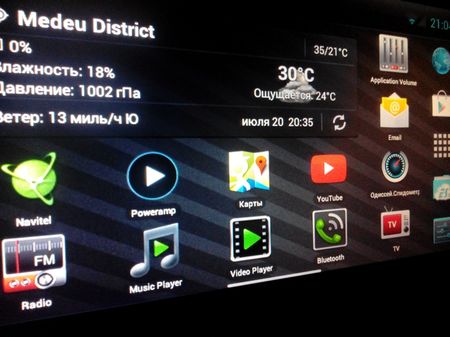
DIN – абревиатура, составленная из первых букв, немецкого института стандартизации (Deutsches Institut für Normung),который занимается разработкой и созданием технической документации различных направлений. В частности, определением размеров ниши для установки штатных автомобильных магнитол.
- 1din – отверстие в передней панели автомобиля, размерами 50 на 180 миллиметров.
- 2din – 100 на 180 мм.
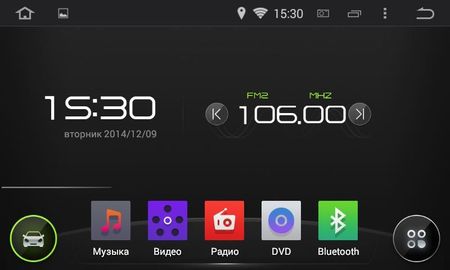
Android
Операционная система от компании Гугл, созданная для портативных компьютеров. ОС служит для связи и взаимодействия между программами компьютера и его пользователем. На сегодняшний день самая популярная среди пользователей девайсов (устройств) не больших размеров, в мире. По статистики — более 80 процентов установок в мировом масштабе.
Прошивка
Прошивкой называют установку на компьютерное устройство переделанного или доработанного программного обеспечения, открывающего свободный доступ к дополнительным функциям девайса, по каким либо причинам не входящих в официально предоставленный или скрытый пакет услуг, предоставленный производителем.
Варианты прошивок
Как мы только что выяснили, прошивки для магнитол на Андроиде, это модифицированная с течением времени ОС, предназначенная для исправления допущенных в предыдущей версии ошибок и не доработок, а также добавление новых возможностей в систему.
Всего с момента появления операционной системы Андроид, компания Гугл выпустила сорок вариантов обновлений программного обеспечения, которым присваивается числовой код от 1 до 7 и одновременно дублируется буквенным названием известных сладостей. Сами версии также постоянно дорабатываются и имеют несколько вариантов. Так к примеру, прошивка для магнитолы на Андроиде 2, в конечном итоге выглядит — 2, 2.0.1, 2.1.
А одна из самых часто устанавливаемых версий, прошивка для магнитолы на Андроиде 4, (4.4.4, 4.4.2, 4.2) имеет 16 вариаций.
Китайские прошивки ОС Android
Основным официальным поставщиком обновлений для Андроид, является компания Google.Но, как правило, все крупные производители компьютерных устройств на базовой платформе операционной системы Андроид, выпускают свое программное обеспечение направленное на улучшение качества работы своих устройств.
В нашем случае речь идет о прошивке магнитолы Андроид 4.4.4 от китайских компаний выпускающих звуковоспроизводящее оборудование для легковых автомобилей. Нужно отметить бесспорное улучшение качества, как самих автомагнитол сделанных в Китае, так и их программного обеспечения (прошивок) для ОС.
Где можно бесплатно скачать прошивку для магнитолы на Андроиде
Официальные обновления и совершенно новые программы для Андроид можно скачать в онлайн-магазине Гугл — Android Market (платно). Кроме этого бесплатно получить (в отдельных случаях) такие прошивки вы сможете на официальных сайтах компаний, компьютерным оборудованием которых вы пользуетесь.
Альтернативные виды прошивок
Кроме этого, существует целый ряд сообществ которые занимаются разработкой ПО для Андроид, так называемой — открытой формой прошивок. Первоначальная цель, это конечно же улучшение существующих параметров ОС и ее дополнение совершенно новыми опциями, возможностями, играми и так далее.
Но, как считают многие пользователи, главным в таком ПО, являются функции исключения возможной в случае необходимости, передачи в компанию Гугл информации о месте нахождения пользователя официальной ОС в реальный момент времени и других, не менее конфиденциальных сведений. Что неоднократно приводило к подаче исковых судебных заявлений от Гугл.
Также хочется предупредить читателей данной статьи о том, что пере прошивка любого компьютерного устройства, связанна с определенным риском. То есть, в результате таких действий (пере прошивки) вы моете получить три разных результата. А именно:
После прошивки качество и функциональность программного обеспечения значительно улучшиться.
Устройство проигнорирует внесенные изменение и все останется в прежнем состоянии.
Ваша автомагнитола перестанет работать. В том случае если вы пытались установить ПО от не лицензированных производителей, а в случае с альтернативщиками это как раз такой вариант, в гарантийном ремонте оборудования, вам попросту откажут.
Таким образом, принимать решение о прошивки девайса, лучше в крайнем случае.
Прошивки
В данном разделе представлены актуальные прошивки и обновления на выпускаемые серии магнитол Newsmy.
Пожалуйста, прежде чем производить действия, внимательно ознакомьтесь с инструкцией. Перед прошивкой или обновлением убедитесь в исправности блока питания и стабильности подаваемого напряжения на магнитолу. Если действия производятся в автомобиле, рекомендуем Вам проделывать работы с включенным двигателем. Все данные и настройки автомагнитолы будут стерты, позаботьтесь об их преждевременном сохранении на внешний носитель. Если в процессе прошивки Вы получите неисправную магнитолу, то последующее восстановление и ремонт магнитолы будет платным, это не гарантийный случай.
Программа и драйвера для прошивки CarPAD через компьютер
С помощью данной программы Rockchip Batch делаем прошивку. Драйвера необходимо установить на компьютер перед прошивкой, что бы подключаемая автомагнитола корректно определилась Вашим компьютером. В противном случае прошивка не сможет запуститься.
Прошивку через компьютер используют для восстановления автомагнитолы или же для перехода на новую версию ОС Андроид (например с версии 4.1 на 4.2 или 4.4 и т.д.), или же наоборот откатываются на старую версию.
Для прошивки понадобится специальный кабель USB папа/папа.
Программу с драйверами и инструкцией скачивайте здесь .
Видео инструкцию скачивайте здесь .
Программа прожига, драйвера, инструкция для прожига MCU под CarPad 4 (серия NM) скачиваем здесь .
Обновления Андроид, MCU и др.
Внимание: могут быть разные варианты версий обновления в зависимости от разрешения экрана. В этом случае используйте версию прошивки, которая подходит именно для Вашего экрана. В противном случае Вы можете получить мерцающий экран, для исправления сделайте прошивку снова, но уже используйте другой файл обновления.
В этих же разделах, при необходимости, находятся обновления для MCU (Microcontroller Unit).
Представьте автомагнитолу, как устройство, состоящее из двух частей. MCU является первым самостоятельный компьютером, который имеет свой вычислительный процессор и свою память. Модули автомагнитолы, такие как радио тюнер, DVD, Bluetooth, Wi-Fi, усилитель звука, GPS и т.д., подсоединены к программируемым входам и выходам MCU. Вторая часть автомагнитолы является компьютером, которая управляется ОС Андроид. Она постоянно взаимодействует с компьютером MCU, обмениваясь с ним командами.
Автомагнитола CARPAD I DUOS. BOX (Android + WinCE). На боксе логотип Newsmy белого цвета. Скачивать здесь .
Автомагнитола CARPAD II DUOS. BOX (Android + WinCE). На боксе логотип Newsmy красного цвета. Скачивать здесь .
Автомагнитола CARPAD 2S (серия NU). Скачивать здесь .
Автомагнитола CARPAD 3 (серия NR). Скачивать здесь .
Автомагнитола CARPAD 4 (серия NM). Скачивать здесь .
Конфигуратор магнитолы
Используется только для моделей серии CARPAD DUOS I и II. И для автомагнитол на ОС WinCE. Этот файл используется для смены лого автомобиля, изменения параметров автомагнитолы, настройка опций под автомобиль.
Перепишите файл на карточку памяти microSD. Вставьте ее в головное устройство. Запустите Проводник и с помощью него откройте файл конфигурации BcuVehicleConfig.exe.
В случае неудачи, попробуйте открыть другую версию конфигуратора.
Файлы конфигурации скачивайте здесь .
Обновление программного обеспечения для автомагнитол на ОС WinCE
Создайте отдельную папку на карточке microSD и перепишите данные с архива в эту папку, вставьте ее в автомагнитолу. В настройках магнитолы найдите пункт «Обновления», запустите его. Далее укажите путь к созданному ранее каталогу. После подтверждения выбора начнется обновление прошивки.
Скачать прошивку на WinCE Вы можете здесь .
Этот раздел содержит инструкции по эксплуатации автомагнитол Newsmy
CARPAD DUOS (серия DT). Скачивать здесь .
CARPAD 2S (серия NU). Скачивать здесь .
CARPAD 3 (серия NR). Скачивать здесь и здесь
CARPAD 4 (серия NM). Программа NewYan для синхронизации со смартфоном(ее можно закачать и с Play Маркета), но иногда у нас новая версия появляется раньше, чем там. Скачивать здесь .
CARPAD 4 (серия NM). Инструкция по подключению NewYan (синхронизация со смартфоном). Скачивать здесь .
CARPAD 4 (серия NM). Инструкция по подключению CAN BUS и смене Logo. Скачивать здесь .
Прошивки
Не оказываем помощь в поиске нужной прошивки не нашим покупателям.
Все о прошивках для магнитол на базе Android и Wince 6.0
Хочу сразу сказать, что все, что связано с прошивкой имеет риск убить свою магнитолу.
Тем более если вы будете пробовать прошиваться сторонними прошивками.
Если вы будете следовать нашим инструкциям и использовать только наши прошивки, то риски снижаются практически до нуля.
Ответ на самый частый вопрос.
Магнитолы на системе Wince 6.0 нельзя прошивать под систему Android, а также нельзя Android 2-й версии обновить до 4-й.
Глава 1. Прошивка Android магнитол.
Для того чтобы подобрать правильную прошивку вы должны знать на каком процессоре у вас магнитола а также какой дисплей. Бывают двухъядерные с процессором RK3066 а также четырехъядерные с процессором RK3188. Экраны бывают с разрешением 800*480 и 1024*600. Дисплеи имеющие размер менее 7 дюймов все имеют разрешение 800*480.
Процесс прошивки. Вам потребуется чистая карта памяти. Отформатированная в формат FAT32. Объем памяти от 2-х до 16-ти гигабайт. Копируете файл прошивки. Этот файл находится в архиве и его нужно распаковать. Распакованный файл копируете на карту памяти. Включаете магнитолу. Карту вставляете в слот GPS (MAP может еще называться). Этот слот бывает, что прячется за фальш кнопкой. Через некоторое время должно появиться окно, в котором нужно нажать кнопку INSTALL. После нажатия на INSTALL начнется автоматическая прошивка магнитолы. По окончанию прошивку экран погаснет. Нужно извлечь карту и нажать кнопку включения магнитолы. У вас появится логотип вашего авто который будет висеть около 5-10 минут и потом запустится магнитола. Если у вас после установки карты не появилось окно с надписью INSTALL тогда вам нужно прошиваться через рекавери меню. Как войти в рекавери меню написано ниже. После того как вы вошли в рекавери меню вам нужно выбрать пункт где написано update system/mcu image from sdcard (выбор пунктов производится кратковременным нажатием на кнопку включения магнитолы) и активировать его долгим нажатием на кнопку включения магнитолы.
Если у вас магнитола не запускается, а логотип продолжает висеть долгое время то вам нужно зайти в рекавери меню магнитолы. Как войти в рекавери меню написано ниже. После того как вы вошли в меню вам нужно выбрать строчку где написано wipe all data/factory and cache reset. Выбор производится кратковременным нажатием на кнопку включения магнитолы. После того как вы выбрали данный пункт вам нужно его активировать долгим нажатием на кнопку включения магнитолы. После активации данного пункта магнитола удалит старый кеш и сбросит все настройки. Далее она опять откроет рекавери меню. Вам нужно выбрать пункт где написано reboot system now и активировать его. Магнитола перезагрузится и должна будет прогрузиться полностью. После полного включения магнитолы минут 5-10 не чего не трогайте. Пусть прогрузится полностью и настроит все системы.
Как войти в рекавери меню.
Находите маленькую дырочку, в которой внутри есть кнопка для сброса. Обычно туда можно нажать скрепкой или зубочисткой. Эта дырочка чаще подписана как RST, а также она может прятаться под фальш кнопкой. Там где слоты под карту памяти. После того как вы нашли эту кнопочку вам нужно одной рукой нажать кнопку включения магнитолы и не отпуская эту кнопку нажать кнопку сброса. После нажатия кнопки сброса палец с кнопки включения магнитолы не убирайте еще около 5 секунд. Бывает, что магнитола может пропищать три раза и тогда можно убрать палец с кнопки. Далее у вас откроется рекавери меню магнитолы.
Если вы не знаете какой у вас процессор и экран, то лучше напишите письмо нам и мы вам скажем.
Файлы прошивок для разных версий процессоров и экранов вы можете скачать ниже.
После прошивки ваше меню будет выглядеть как на картинке
RK3066 с экраном 1024*600 -СКАЧАТЬ-
RK3188 с экраном 1024*600 -СКАЧАТЬ-
RK3188 с экраном 800*480 -СКАЧАТЬ-
Файлы прошивок для разных версий процессоров и экранов вы можете скачать ниже.
После прошивки ваше меню будет выглядеть как на картинке
1-й Файл прошивки для процессора RK3066 с экраном 1024*600 -СКАЧАТЬ-
1-й Файл прошивки для процессора RK3188 с экраном 1024*600 -СКАЧАТЬ-
1-й Файл прошивки для процессора RK3066 с экраном 800*480 —СКАЧАТЬ-
1-й Файл прошивки для процессора RK3188 с экраном 800*480 -СКАЧАТЬ-
Файл прошивки для Андроида версии 5.1.1
Для тех у кого KD модель -СКАЧАТЬ-
Для тех у кого GS модель -СКАЧАТЬ-
Для тех у кого MX модель -СКАЧАТЬ-
Для тех у кого KSP модель -СКАЧАТЬ-
Для тех у кого процессор RK3188 и в гарантийнике стоит модель с началом 1.8
Данная платформа прошивается следующим образом. Скачиваете архив. Распаковываете его и все файлы копируете на чистую USB флешку. Далее флешку вставляете в USB разъем магнитолы и включаете магнитолу. Автоматически начнется прошивка.
Прошивки для магнитол на платформе MST786
Прошиваются по другому в отличии от магнитол на процессоре RK
Вам нужно скачать файлы с прошивкой на флешку
Вставить флешку в магнитолу
В магнитоле через файловый менеджер скопировать файлы прошивки с флешки в память магнитолы в корень
Далее зайти в настройки и в самом ниже найти Update System
Нажать и начнется прошивка
Прошивка для тех у кого в гарантийнике модель PNH Quad либо Iqnavi Quad
Прошивка переделанная Iqnavi -СКАЧАТЬ-
Прошивка для тех у кого в гарантийнике модель PNH Dual
Оригинальная прошивка -СКАЧАТЬ-
Прошивка переделанная Redmod -СКАЧАТЬ-
Глава 2. Прошивка Wince магнитол.
Все магнитолы имеют разные прошивки. Нельзя прошивать магнитолу одного производителя прошивкой другова производителя. Каждая прошивка подбирается индивидуально.
Вам потребуется чистая карта памяти. Отформатированная в формат FAT32. Объем памяти от 2-х до 16-ти гигабайт. Копируете все файлы прошивки на карту памяти. Выключаете магнитолу. Карту вставляете в слот GPS (MAP может еще называться). Этот слот бывает, что прячется за фальш кнопкой. Далее включаете магнитолу и процесс прошивки должен начаться автоматически. Обычно процесс прошивки занимает около 5-10 минут.
3.5 2 голоса
Рейтинг статьи
Как обновить Андроид на магнитоле — инструкция
На чтение 4 мин Просмотров 11к. Опубликовано 13.09.2022
Содержание
- Этап 1: Подготовка
- Где можно бесплатно скачать прошивку для магнитолы на Андроиде
- Альтернативные виды прошивок
- Этап 3: Прошивка
- Когда и зачем нужно перепрошивать магнитолу
Этап 1: Подготовка
Прежде чем приступить к прошивке устройства, необходимо сделать несколько вещей: узнать его точную модель и скачать файлы обновления, а также подготовить флешку или карту памяти.
- Прежде всего, необходимо узнать точную модель автомобильного радиоприемника. Самый простой способ сделать это — воспользоваться настройками устройства: откройте главное меню и нажмите на соответствующий значок.
Прокрутите настройки, пока не дойдете до опции «Информация», и перейдите к ней.
Затем найдите опцию «MCU». — там вы найдете нужную вам информацию.
- В качестве альтернативы откройте «Настройки Android».
Затем воспользуйтесь пунктом «О телефоне».
В строке «Система» будет содержаться необходимая информация.
- После определения модельного ряда необходимо найти последние файлы обновлений. Есть два способа сделать это — первый — загрузить обновление с официального сайта вашего устройства. Если такой возможности нет, вам придется воспользоваться внешними источниками.
- После того как вы получите архив с файлами, вам нужно будет выбрать карту памяти, требования следующие:
- размер — не менее 8 Гб;
- Файловая система — FAT32;
- Тип разъема — предпочтительно USB 2.0, который медленнее, но надежнее.
Отформатируйте диск, затем распакуйте архив с файлами прошивки в корневой каталог диска.
- В некоторых моделях обновление прошивки удаляется вместе со всеми пользовательскими данными, поэтому при необходимости создайте резервную копию.
Читайте также: Как создать резервную копию устройства Android перед прошивкой
- Нередко они также сбрасывают конфигурацию в процессе работы, поэтому резервное копирование настроек также не будет лишним. Откройте настройки вашего устройства и найдите «Настройки автомобиля». Если его там нет, перейдите к прошивке, а если он есть, нажмите на него.
- Затем воспользуйтесь пунктом Дополнительные настройки.
Для доступа к нему необходимо ввести пароль. Вы можете найти эту информацию в документации к вашему устройству или попробовать набрать универсальную комбинацию 668811.
- Среди настроек найдите пункт ‘Информация о конфигурации’ и перейдите к нему.
Откроется всплывающее окно с параметрами — сфотографируйте их или сохраните.
Где можно бесплатно скачать прошивку для магнитолы на Андроиде
Официальные обновления и совершенно новые приложения для Android можно загрузить из интернет-магазина Google, Android Market (за отдельную плату). В некоторых случаях вы сможете бесплатно получить прошивку с официальных сайтов компаний, чье оборудование вы используете.
Альтернативные виды прошивок
Кроме того, существуют некоторые сообщества, которые разрабатывают программное обеспечение для Android в так называемой форме с открытым исходным кодом. Первоначальной целью, конечно же, является улучшение существующих настроек операционной системы и добавление совершенно новых функций, опций, игр и так далее.
Однако, по мнению многих пользователей, основная цель такого программного обеспечения — исключить возможность передачи в режиме реального времени местоположения официальной операционной системы и другой не менее чувствительной информации в Google, если это окажется необходимым. Это неоднократно приводило к тому, что Google подавал судебные иски.
Мы также хотели бы предупредить читателей этой статьи, что прошивка любого вычислительного устройства сопряжена с определенным риском. То есть, в результате таких действий (перепрошивки) вы можете получить три разных результата. А именно:
После прошивки качество и функциональность программного обеспечения значительно улучшатся.
Устройство проигнорирует эти изменения, и все останется по-прежнему.
Автомобильное радио перестанет работать. Если вы пытались установить программное обеспечение от нелицензированных производителей, что как раз и происходит с альтернативными вариантами, в гарантийном ремонте вашего устройства будет просто отказано.
Поэтому лучше решаться на прошивку устройства только в крайнем случае.
Этап 3: Прошивка
Теперь переходим к прошивке магнитолы.
- Вставьте флэш-накопитель USB в порт USB.
- После этого есть два варианта. Первый — когда автомобильное радио обнаружит прошивку и предложит выполнить обновление, нажмите «Start», затем перейдите к шагу 5.
- Другой вариант — установить обновление вручную. Для этого откройте путь «Настройки» — «Система» — «Обновления» или «Система» — «Дополнительные настройки» — «Обновление системы».
- Вам будет предложено выбрать источник, выберите «USB». Дополнительные опции в этом случае лучше не трогать.
- Начнется операция обновления системного программного обеспечения — дождитесь ее завершения. Когда появится сообщение об успешном обновлении, автомобиль перезагрузится, извлеките USB-накопитель.
Основное обновление прошивки завершено.
Когда и зачем нужно перепрошивать магнитолу
Существует несколько причин для перепрошивки устройства. Основными из них являются:
- для улучшения функциональности;
- Для решения проблем (особенно в китайских моделях);
- Для улучшения и оптимизации работы;
- Обновить графический интерфейс или интегрировать русскоязычное меню (для китайских магнитол на Android);
- Повышение емкости батареи (если таковая имеется).
Источники
- https://Lumpics.ru/how-update-android-on-car-stereo/
- https://rehily.com/zamena-logotipa-pri-zagruzke-android-kak-zamenit-logo-pri-zagruzke-magnitoly-xl-xf0g2GTkZihDG_Umn4t-vi.html
- https://autolocked.ru/magnitola/kak-proshit-kitajskuyu-magnitolu-na-android
- https://nastoysam.ru/telefony/kak-pomenyat-logotip-na-kitajskoj-magnitole
- https://carlasart.ru/magnitoly/kak-pereproshit-kitajskuyu-avtomagnitolu-na-androide-android.html
3 августа 2020
Как часто вы пользуетесь смартфоном за рулем? Бьюсь об заклад, многие современные водители без него уже и представить свою повседневную рутину за рулем не могут. Тут тебе и бесконечная музыка со стриминговых сервисов, и продвинутые навигаторы с определением пробок, и оплата парковок/платных дорог, и дисконтные карты на АЗС, и многое другое.

Это и немудрено – современный смартфон является настолько универсальной вещью, что применение ему найдется везде, кроме МКС, пожалуй. В недавнем цикле материалов про повторное использование старых смартфонов мы уже изучали варианты их применения автомобилистами. Сегодня же поговорим о приложениях, которые помогут как старым, так и новым устройствам получить интерфейс, наиболее удобный для использования в машине.
- С заботой об экологии: еще три применения старого смартфона
Сделаем небольшую оговорку: из-за ограничений, наложенных компанией Apple на систему iOS, полноценное использование подобных приложений на «айфонах» затруднительно, и их выбор весьма ограничен. Поэтому речь сегодня будет исключительно об Android-приложениях.
Android Auto
В первую очередь, конечно, стоит затронуть детище самой корпорации Google. Сервис Android Auto, предназначенный для «зеркалирования» экрана смартфона на дисплей автомобильной инфосистемы, появился чуть позже конкурента от Apple – CarPlay. Однако, в отличие от второго, приложение Google умеет работать и в полностью автономном режиме, превращая смартфон, планшет и любое другое устройство на ОС Android в некое подобие той самой инфосистемы. Правда, в этом режиме функциональность приложения слегка ограничена – например, нельзя запускать одобренные внешние приложения из списка в настройках. Однако с основной своей функцией приложение справляется отлично. Оно объединяет на одном экране все самые необходимые данные и сервисы: управление воспроизведением, подсказки навигатора, уведомления из календаря и мессенджеров и даже погодные уведомления.
Ну а если вам не нужны данные о погоде или какая-то другая информация, то все эти уведомления легко смахнуть свайпом или отключить в настройках. Помимо них, на главном экране присутствуют и немногочисленные «органы управления» приложением: кнопка вызова голосового ассистента, а также кнопки навигатора, «звонилки» и музыкального плеера. Кнопка Google Assistant вряд ли создаст пользователю какие-либо сложности. Стандартный голосовой помощник запускается моментально и весьма неплохо справляется с распознаванием речи, особенно в случае с базовыми командами (вроде «включи следующую песню», «поехали домой», или «проложи маршрут до работы без пробок»). Выбрать альтернативу здесь не получится – голосовой поиск может быть только от Google, что логично. Номеронабиратель здесь тоже безальтернативный. Хоть он и сделан в сторону максимального облегчения интерфейса для быстрого набора номера, я бы по возможности рекомендовал пользоваться голосовым набором – так и быстрее, и безопаснее.
А вот в разделы с навигатором и музыкальным плеером можно помещать альтернативные сервисы, а не только «гугловские» приложения. Правда, список этих приложений весьма ограничен. Например, в качестве навигатора нельзя использовать ни очень популярный у россиян «Навител», ни 2ГИС, ни «Навигатор» от «Яндекса». Только карты Google и совершенно неизвестный у нас Waze. С музыкальными сервисами ситуация чуть лучше: выбрать по умолчанию можно недавно запустившийся в России Spotify, Deezer, Youtube Music, Google Podcasts, TuneIn, JetAudio, CloudPlayer и несколько других музыкальных плееров. Однако здесь нет ни Apple Music, ни «Музыки» от «Яндекса», ни каких-либо других стриминговых сервисов. Сказывается весьма закрытая политика корпорации в отношении «допущенных» приложений, поэтому если вам важна максимальная гибкость настройки, то Android Auto не для вас.
В остальном же это очень продуманное и легко осваиваемое приложение. Находясь за рулем, переключать песни и забивать маршруты в навигатор здесь очень просто даже без использования голосового ввода. Иконки крупные, со временем палец «запоминает» их положение, и включать нужную вкладку можно уже не глядя на экран. Статусбар у приложения тоже свой, увеличенный, а стандартные наэкранные кнопки в приложении исчезают, остается только одна кнопка «Домой» в левом нижнем углу. А если почаще пользоваться голосом (фраза «Окей, Гугл» здесь тоже работает), то отвлекаться от дороги придется минимально.
Есть здесь и автозапуск приложения по условным «триггерам», но их выбор ограничен только Bluetooth-устройствами. Поэтому если вы не подключаете смартфон к головному устройству авто по Bluetooth, то запускать Android Auto придется руками. Либо воспользоваться внешним сервисом автоматизации (IFTTT, Llama, Tasker и др.), и тогда оно будет запускаться, например, во время движения в автомобиле или от беспроводной зарядки и т.д. Несмотря на то, что само приложение AA весьма нетребовательно к ресурсам и стабильно работает даже на слабом железе, оно требует как минимум пятой версии ОС Android – это необходимо учитывать, если вы планируете использовать в автомобиле старое устройство.

AutoMate
Приложение с нехитрым названием AutoMate – это «Android Auto на максималках». Имея схожий с сервисом от Google интерфейс, оно предлагает в разы больше возможностей настройки и кастомизации. На главном столе отображаются все те же «карточки» с уведомлениями: погода, музыка, календарь, сообщения. И их можно не только отключить по желанию, но и закрепить конкретное уведомление, чтобы его нельзя было смахнуть. Помимо них, на главном экране также отображается настраиваемый виджет, который будет показывать либо текущую скорость авто, либо часы.
Подобная глубокая кастомизация касается почти всех аспектов приложения. Вы можете включить автоматическую смену дневной и ночной темы (которой нет в Android Auto) автоматически или по своему собственному расписанию, можете выбрать необходимые вкладки на главном экране, выбрать отображаемые иконки в статусбаре, отключить или оставить наэкранные кнопки и многое другое. Большинство из этих настроек доступны даже в бесплатной версии, и в ней даже нет рекламных блоков или сплэшскринов.
Есть здесь и неплохие зачатки автоматизации: приложение умеет запускаться при подключении к Bluetooth-устройству, при подключении к определенной Wi-Fi сети, при постановке на зарядку (беспроводную, проводную или вообще любую), а также при подключении aux-кабеля. Мало того, AutoMate еще и умеет самостоятельно закрываться при отключении любого из вышеперечисленных условий. Здесь можно даже сделать так, чтобы приложение запускалось автоматически при загрузке смартфона – это крайне удобно, если у вас есть «автомобильное» устройство, которое все время живет на держателе в салоне. Однако эта функция уже платная.
Выбор сервисов по умолчанию здесь чуть более гибкий. Так, в качестве навигатора вы можете использовать даже приложение от «Яндекса», но на этом список заканчивается. «Навител» и 2ГИС опять в пролете. В качестве серьезной ложки дегтя здесь выступает тот факт, что у приложения есть собственный навигатор, и чтобы попасть в тот же условный «Яндекс Навигатор», вам сначала нужно открыть вкладку со встроенным навигатором и лишь через боковое меню запустить нужное вам приложение. Или найти адрес через встроенный сервис карт, а он уже «передаст» адрес выбранному картографическому сервису. Стоит ли говорить, что это крайне неудобный момент, который очень сильно портит впечатление от всего приложения, и даже за доплату это никак не исправить.
Выбор музыкальных плееров здесь намного шире: поддерживаются как крупные сервисы вроде Spotify и Apple Music, так и локальные музыкальные плееры, и приложения для прослушивания подкастов. Вкладка с музыкальным плеером работает так, как от нее этого ожидаешь – переключает треки и показывает информацию о текущей дорожке. Есть здесь и парочка интересных настроек, касающихся воспроизведения: запуск/остановка при входе и выходе из приложения, а также изменение громкости музыки в зависимости от скорости авто.

В AutoMate тоже есть голосовое управление, и оно может базироваться либо на все том же «гугловском» ассистенте, либо на обычном голосовом вводе, поэтому с распознаванием речи проблем нет никаких. Первый запускается чуть дольше, но понимает более сложные словесные конструкции, а второй включается моментально, но знает только самые базовые команды вроде «включи следующую песню».
Приложение хорошо запускается на старом «железе», хотя и не так гладко, как AA. Зато, в отличие от него, AutoMate можно установить на устройства с версией Android 4.1, что прибавляет ему пару очков. В целом, если бы не странный момент с запуском внешнего навигатора, я бы поставил AutoMate твердую «пятерку», ну а пока «четверочка с минусом». Все-таки, навигация – один из важнейших аспектов в такого рода приложении.
Drivemode
Минималистичный конкурент вышеуказанным сервисам предлагает абсолютно противоположный подход к вопросу автомобильного лаунчера. Вместо того, чтобы нажимать на иконки и кнопки, здесь нужно свайпать, говорить и слушать. Интерфейс Drivemode упрощен до предела, и до всех основных разделов здесь можно добраться в пару свайпов, даже не глядя на экран – приложение озвучивает голосом раздел, на котором вы остановились. К слову, голос здесь используется стандартный, из пакета «гугловского» TTS, но можно скачать и альтернативные варианты из сети. На главной странице приложения отображаются только часы с датой, но их можно заменить на компас, спидометр, или погодный виджет. Сделав свайп снизу, вы увидите страницу с уведомлениями о пропущенных звонках, а свайп вправо открывает меню со всеми разделами: навигация, музыка, приложения, вызовы, смс-сообщения. Его можно настроить так, чтобы все пункты листались свайпами вверх-вниз, или чтобы все они были на одной сетке.
К слову, вкладка, которая смахивается вправо, остается на экране, даже если свернуть приложение. Таким образом, если вам нужно запустить что-то вне лаунчера, после этого вы сможете быстро в него вернуться. Размер этой вкладки настраивается, поэтому сильно мозолить глаза она не будет.
К слову, она может выполнять и вторую функцию – открывать сразу управление музыкальным плеером, для этого нужно смахнуть ее не вправо, а в нижнюю часть экрана. Это может прозвучать слишком замороченно, но на самом деле все эти жесты очень быстро запоминаются механической памятью, и через пару-тройку дней активного пользования вы уже действительно можете включать самые необходимые вещи, не отвлекаясь на экран. Даже управление воспроизведением здесь построено на жестах: тап по экрану отвечает за паузу/воспроизведение, свайпы вправо/влево – за переключение дорожек, а свайпы вверх/вниз – за регулировку громкости. Работает эта функция на всех поддерживаемых плеерах, коих тут немало. Есть Spotify, TuneIn, «Яндекс.Музыка», Google Play Музыка, и даже ВК. Однако почему-то нет Youtube Music.
Ситуация с навигационными программами здесь самая лучшая: поддерживаются как программы от Google, так и от «Яндекса», и 2ГИС, и «Навител», и пресловутый Waze. Однако каких-то уникальных методов взаимодействия с навигатором здесь нет: приложение предлагает ввести адрес голосом, после чего вы попадаете в выбранный по умолчанию навигационный сервис. И вот тут выходит загвоздка – не каждый из этих сервисов способен «принять» эту информацию от лаунчера. Поэтому в случае с теми же российскими сервисами удобнее свайпнуть влево и сразу запустить приложение, занеся необходимый адрес самостоятельно.
Весьма интересно здесь реализована работа со звонками и уведомлениями. Если кто-то вам звонит, то вы видите очень удобное окно вызова с двумя огромными зонами: для приема звонка и для сброса. Больше никакого перемещения всяких кружочков и нажимания крохотных кнопочек – попасть в такую серьезную блямбу можно даже большим пальцем левой ноги на скорости 150 км/ч. Шучу, так делать не стоит, конечно. А когда вам приходят сообщения в мессенджерах или на электронную почту, они тоже высвечиваются на весь экран, а электронный голос предлагает вам зачитать их вслух, ответить на них шаблоном (вроде «я за рулем, не могу говорить»), или надиктовать ответ голосом. А если даже эти кнопки вам покажутся слишком маленькими и неудобными, то большинство из этих действий вы можете сделать голосом.
Также можно настроить автоматическую отправку заготовленных шаблонов в ответ на все звонки и сообщения.
С точки зрения автоматизации, Drivemode не такой продвинутый, как AutoMate, однако и у него есть своя «фишка» – автозапуск при обнаружении движения в автомобиле, а также автоматическое отключение при остановке. По моим личным ощущениям, порог срабатывания у этой функции находится примерно в районе 15 км/ч, поэтому при ходьбе пешком включить его не получится. Еще один вариант автозапуска основывается на подключении к указанным устройствам Bluetooth.
Приложение требует как минимум версии Android 5.0 и в целом не может похвастать быстродействием на слабых устройствах. Поэтому использовать его лучше на современных смартфонах и планшетах.
Заключение
Я не стал разбирать все приложения с подобным функционалом, так как многие из них не могут предложить пользователю ни особого удобства, ни каких-либо уникальных «фишек». К тому же сейчас есть серьезная тенденция к кроссфункциональности в навигационных сервисах, которые включают в свои приложения музыку, поэтому большинство автомобильных лаунчеров уже не заслуживают внимания. Однако если у вас есть интересные примеры использования в подобном ключе других приложений, буду рад прочитать это в комментариях.